Guia de início rápido: criar um conjunto de dimensionamento de máquina virtual do Windows com um modelo ARM
Aplica-se a: ✔️ Conjuntos de escala uniforme de VMs ✔️ do Windows
Nota
O artigo a seguir é para conjuntos de escala de máquina virtual uniforme. Recomendamos o uso de Conjuntos de Dimensionamento de Máquina Virtual Flexível para novas cargas de trabalho. Saiba mais sobre esse novo modo de orquestração em nossa visão geral dos Conjuntos de Escala de Máquina Virtual Flexível.
Um Conjunto de Dimensionamento de Máquina Virtual permite implantar e gerenciar um conjunto de máquinas virtuais de dimensionamento automático. Pode dimensionar o número de VMs no conjunto de dimensionamento manualmente ou definir regras para dimensionar automaticamente com base na utilização de recursos como CPU, exigência de memória ou tráfego de rede. Em seguida, um balanceador de carga do Azure distribui o tráfego pelas instâncias de VM no conjunto de dimensionamento. Neste início rápido, você cria um Conjunto de Dimensionamento de Máquina Virtual e implanta um aplicativo de exemplo com um modelo do Azure Resource Manager (modelo ARM).
Um modelo do Azure Resource Manager é um arquivo JSON (JavaScript Object Notation) que define a infraestrutura e a configuração do seu projeto. O modelo utiliza sintaxe declarativa. Você descreve a implantação pretendida sem escrever a sequência de comandos de programação para criar a implantação.
Os modelos ARM permitem implantar grupos de recursos relacionados. Em um único modelo, você pode criar o Conjunto de Dimensionamento de Máquina Virtual, instalar aplicativos e configurar regras de dimensionamento automático. Com a utilização de parâmetros e variáveis, este modelo pode ser reutilizado para atualizar conjuntos de dimensionamento existentes ou criar conjuntos de dimensionamento adicionais. Você pode implantar modelos por meio do portal do Azure, da CLI do Azure, do Azure PowerShell ou de pipelines de integração contínua/entrega contínua (CI/CD).
Se o seu ambiente cumpre os pré-requisitos e se está familiarizado com a utilização de modelos ARM, selecione o botão Implementar no Azure. O modelo será aberto no portal do Azure.
Pré-requisitos
Se não tiver uma subscrição do Azure, crie uma conta gratuita antes de começar.
Rever o modelo
O modelo utilizado neste início rápido pertence aos modelos de Início Rápido do Azure.
{
"$schema": "https://schema.management.azure.com/schemas/2019-04-01/deploymentTemplate.json#",
"contentVersion": "1.0.0.0",
"metadata": {
"_generator": {
"name": "bicep",
"version": "0.25.53.49325",
"templateHash": "9083237914224042883"
}
},
"parameters": {
"vmssName": {
"type": "string",
"minLength": 3,
"maxLength": 61,
"metadata": {
"description": "String used as a base for naming resources. Must be 3-61 characters in length and globally unique across Azure. A hash is prepended to this string for some resources, and resource-specific information is appended."
}
},
"vmSku": {
"type": "string",
"defaultValue": "Standard_D2s_v3",
"metadata": {
"description": "Size of VMs in the VM Scale Set."
}
},
"windowsOSVersion": {
"type": "string",
"defaultValue": "2022-datacenter-azure-edition",
"allowedValues": [
"2019-DataCenter-GenSecond",
"2016-DataCenter-GenSecond",
"2022-datacenter-azure-edition"
],
"metadata": {
"description": "The Windows version for the VM. This will pick a fully patched image of this given Windows version. Allowed values: 2008-R2-SP1, 2012-Datacenter, 2012-R2-Datacenter & 2016-Datacenter, 2019-Datacenter."
}
},
"securityType": {
"type": "string",
"defaultValue": "TrustedLaunch",
"allowedValues": [
"Standard",
"TrustedLaunch"
],
"metadata": {
"description": "Security Type of the Virtual Machine."
}
},
"instanceCount": {
"type": "int",
"defaultValue": 3,
"minValue": 1,
"maxValue": 100,
"metadata": {
"description": "Number of VM instances (100 or less)."
}
},
"singlePlacementGroup": {
"type": "bool",
"defaultValue": true,
"metadata": {
"description": "When true this limits the scale set to a single placement group, of max size 100 virtual machines. NOTE: If singlePlacementGroup is true, it may be modified to false. However, if singlePlacementGroup is false, it may not be modified to true."
}
},
"adminUsername": {
"type": "string",
"defaultValue": "vmssadmin",
"metadata": {
"description": "Admin username on all VMs."
}
},
"adminPassword": {
"type": "securestring",
"metadata": {
"description": "Admin password on all VMs."
}
},
"_artifactsLocation": {
"type": "string",
"defaultValue": "[deployment().properties.templateLink.uri]",
"metadata": {
"description": "The base URI where artifacts required by this template are located. For example, if stored on a public GitHub repo, you'd use the following URI: https://raw.githubusercontent.com/Azure/azure-quickstart-templates/master/201-vmss-windows-webapp-dsc-autoscale/."
}
},
"_artifactsLocationSasToken": {
"type": "securestring",
"defaultValue": "",
"metadata": {
"description": "The sasToken required to access _artifactsLocation. If your artifacts are stored on a public repo or public storage account you can leave this blank."
}
},
"powershelldscZip": {
"type": "string",
"defaultValue": "DSC/InstallIIS.zip",
"metadata": {
"description": "Location of the PowerShell DSC zip file relative to the URI specified in the _artifactsLocation, i.e. DSC/IISInstall.ps1.zip"
}
},
"webDeployPackage": {
"type": "string",
"defaultValue": "WebDeploy/DefaultASPWebApp.v1.0.zip",
"metadata": {
"description": "Location of the of the WebDeploy package zip file relative to the URI specified in _artifactsLocation, i.e. WebDeploy/DefaultASPWebApp.v1.0.zip"
}
},
"powershelldscUpdateTagVersion": {
"type": "string",
"defaultValue": "1.0",
"metadata": {
"description": "Version number of the DSC deployment. Changing this value on subsequent deployments will trigger the extension to run."
}
},
"location": {
"type": "string",
"defaultValue": "[resourceGroup().location]",
"metadata": {
"description": "Location for all resources."
}
},
"platformFaultDomainCount": {
"type": "int",
"defaultValue": 1,
"metadata": {
"description": "Fault Domain count for each placement group."
}
}
},
"variables": {
"vmScaleSetName": "[toLower(substring(format('vmssName{0}', uniqueString(resourceGroup().id)), 0, 9))]",
"longvmScaleSet": "[toLower(parameters('vmssName'))]",
"addressPrefix": "10.0.0.0/16",
"subnetPrefix": "10.0.0.0/24",
"vNetName": "[format('{0}vnet', variables('vmScaleSetName'))]",
"publicIPAddressName": "[format('{0}pip', variables('vmScaleSetName'))]",
"subnetName": "[format('{0}subnet', variables('vmScaleSetName'))]",
"loadBalancerName": "[format('{0}lb', variables('vmScaleSetName'))]",
"publicIPAddressID": "[resourceId('Microsoft.Network/publicIPAddresses', variables('publicIPAddressName'))]",
"lbProbeID": "[resourceId('Microsoft.Network/loadBalancers/probes', variables('loadBalancerName'), 'tcpProbe')]",
"natPoolName": "[format('{0}natpool', variables('vmScaleSetName'))]",
"bePoolName": "[format('{0}bepool', variables('vmScaleSetName'))]",
"lbPoolID": "[resourceId('Microsoft.Network/loadBalancers/backendAddressPools', variables('loadBalancerName'), variables('bePoolName'))]",
"natStartPort": 50000,
"natEndPort": 50119,
"natBackendPort": 3389,
"nicName": "[format('{0}nic', variables('vmScaleSetName'))]",
"ipConfigName": "[format('{0}ipconfig', variables('vmScaleSetName'))]",
"frontEndIPConfigID": "[resourceId('Microsoft.Network/loadBalancers/frontendIPConfigurations', variables('loadBalancerName'), 'loadBalancerFrontEnd')]",
"osType": {
"publisher": "MicrosoftWindowsServer",
"offer": "WindowsServer",
"sku": "[parameters('windowsOSVersion')]",
"version": "latest"
},
"securityProfileJson": {
"uefiSettings": {
"secureBootEnabled": true,
"vTpmEnabled": true
},
"securityType": "[parameters('securityType')]"
},
"imageReference": "[variables('osType')]",
"webDeployPackageFullPath": "[uri(parameters('_artifactsLocation'), format('{0}{1}', parameters('webDeployPackage'), parameters('_artifactsLocationSasToken')))]",
"powershelldscZipFullPath": "[uri(parameters('_artifactsLocation'), format('{0}{1}', parameters('powershelldscZip'), parameters('_artifactsLocationSasToken')))]"
},
"resources": [
{
"type": "Microsoft.Network/loadBalancers",
"apiVersion": "2023-04-01",
"name": "[variables('loadBalancerName')]",
"location": "[parameters('location')]",
"properties": {
"frontendIPConfigurations": [
{
"name": "LoadBalancerFrontEnd",
"properties": {
"publicIPAddress": {
"id": "[variables('publicIPAddressID')]"
}
}
}
],
"backendAddressPools": [
{
"name": "[variables('bePoolName')]"
}
],
"inboundNatPools": [
{
"name": "[variables('natPoolName')]",
"properties": {
"frontendIPConfiguration": {
"id": "[variables('frontEndIPConfigID')]"
},
"protocol": "Tcp",
"frontendPortRangeStart": "[variables('natStartPort')]",
"frontendPortRangeEnd": "[variables('natEndPort')]",
"backendPort": "[variables('natBackendPort')]"
}
}
],
"loadBalancingRules": [
{
"name": "LBRule",
"properties": {
"frontendIPConfiguration": {
"id": "[variables('frontEndIPConfigID')]"
},
"backendAddressPool": {
"id": "[variables('lbPoolID')]"
},
"protocol": "Tcp",
"frontendPort": 80,
"backendPort": 80,
"enableFloatingIP": false,
"idleTimeoutInMinutes": 5,
"probe": {
"id": "[variables('lbProbeID')]"
}
}
}
],
"probes": [
{
"name": "tcpProbe",
"properties": {
"protocol": "Tcp",
"port": 80,
"intervalInSeconds": 5,
"numberOfProbes": 2
}
}
]
},
"dependsOn": [
"[resourceId('Microsoft.Network/publicIPAddresses', variables('publicIPAddressName'))]"
]
},
{
"type": "Microsoft.Compute/virtualMachineScaleSets",
"apiVersion": "2023-09-01",
"name": "[variables('vmScaleSetName')]",
"location": "[parameters('location')]",
"sku": {
"name": "[parameters('vmSku')]",
"tier": "Standard",
"capacity": "[parameters('instanceCount')]"
},
"properties": {
"overprovision": true,
"upgradePolicy": {
"mode": "Automatic"
},
"singlePlacementGroup": "[parameters('singlePlacementGroup')]",
"platformFaultDomainCount": "[parameters('platformFaultDomainCount')]",
"virtualMachineProfile": {
"storageProfile": {
"osDisk": {
"caching": "ReadWrite",
"createOption": "FromImage"
},
"imageReference": "[variables('imageReference')]"
},
"osProfile": {
"computerNamePrefix": "[variables('vmScaleSetName')]",
"adminUsername": "[parameters('adminUsername')]",
"adminPassword": "[parameters('adminPassword')]"
},
"securityProfile": "[if(equals(parameters('securityType'), 'TrustedLaunch'), variables('securityProfileJson'), null())]",
"networkProfile": {
"networkInterfaceConfigurations": [
{
"name": "[variables('nicName')]",
"properties": {
"primary": true,
"ipConfigurations": [
{
"name": "[variables('ipConfigName')]",
"properties": {
"subnet": {
"id": "[reference(resourceId('Microsoft.Network/virtualNetworks', variables('vNetName')), '2023-04-01').subnets[0].id]"
},
"loadBalancerBackendAddressPools": [
{
"id": "[variables('lbPoolID')]"
}
]
}
}
]
}
}
]
},
"extensionProfile": {
"extensions": [
{
"name": "Microsoft.Powershell.DSC",
"properties": {
"publisher": "Microsoft.Powershell",
"type": "DSC",
"typeHandlerVersion": "2.9",
"autoUpgradeMinorVersion": true,
"forceUpdateTag": "[parameters('powershelldscUpdateTagVersion')]",
"settings": {
"configuration": {
"url": "[variables('powershelldscZipFullPath')]",
"script": "InstallIIS.ps1",
"function": "InstallIIS"
},
"configurationArguments": {
"nodeName": "localhost",
"WebDeployPackagePath": "[variables('webDeployPackageFullPath')]"
}
}
}
}
]
}
}
},
"dependsOn": [
"[resourceId('Microsoft.Network/virtualNetworks', variables('vNetName'))]"
]
},
{
"type": "Microsoft.Network/publicIPAddresses",
"apiVersion": "2023-04-01",
"name": "[variables('publicIPAddressName')]",
"location": "[parameters('location')]",
"properties": {
"publicIPAllocationMethod": "Static",
"dnsSettings": {
"domainNameLabel": "[variables('longvmScaleSet')]"
}
}
},
{
"type": "Microsoft.Network/virtualNetworks",
"apiVersion": "2023-04-01",
"name": "[variables('vNetName')]",
"location": "[parameters('location')]",
"properties": {
"addressSpace": {
"addressPrefixes": [
"[variables('addressPrefix')]"
]
},
"subnets": [
{
"name": "[variables('subnetName')]",
"properties": {
"addressPrefix": "[variables('subnetPrefix')]"
}
}
]
}
},
{
"type": "Microsoft.Insights/autoscalesettings",
"apiVersion": "2022-10-01",
"name": "autoscalehost",
"location": "[parameters('location')]",
"properties": {
"name": "autoscalehost",
"targetResourceUri": "[resourceId('Microsoft.Compute/virtualMachineScaleSets', variables('vmScaleSetName'))]",
"enabled": true,
"profiles": [
{
"name": "Profile1",
"capacity": {
"minimum": "1",
"maximum": "10",
"default": "1"
},
"rules": [
{
"metricTrigger": {
"metricName": "Percentage CPU",
"metricResourceUri": "[resourceId('Microsoft.Compute/virtualMachineScaleSets', variables('vmScaleSetName'))]",
"timeGrain": "PT1M",
"statistic": "Average",
"timeWindow": "PT5M",
"timeAggregation": "Average",
"operator": "GreaterThan",
"threshold": 50
},
"scaleAction": {
"direction": "Increase",
"type": "ChangeCount",
"value": "1",
"cooldown": "PT5M"
}
},
{
"metricTrigger": {
"metricName": "Percentage CPU",
"metricResourceUri": "[resourceId('Microsoft.Compute/virtualMachineScaleSets', variables('vmScaleSetName'))]",
"timeGrain": "PT1M",
"statistic": "Average",
"timeWindow": "PT5M",
"timeAggregation": "Average",
"operator": "LessThan",
"threshold": 30
},
"scaleAction": {
"direction": "Decrease",
"type": "ChangeCount",
"value": "1",
"cooldown": "PT5M"
}
}
]
}
]
},
"dependsOn": [
"[resourceId('Microsoft.Compute/virtualMachineScaleSets', variables('vmScaleSetName'))]"
]
}
],
"outputs": {
"applicationUrl": {
"type": "string",
"value": "[uri(format('http://{0}', reference(resourceId('Microsoft.Network/publicIPAddresses', variables('publicIPAddressName')), '2023-04-01').dnsSettings.fqdn), '/MyApp')]"
}
}
}
Esses recursos são definidos nestes modelos:
- Microsoft.Network/virtualNetworks
- Microsoft.Network/publicIPAddresses
- Microsoft.Network/loadBalancers
- Microsoft.Compute/virtualMachineScaleSets
- Microsoft.Insights/autoscaleSettings
Definir um conjunto de dimensionamento
Para criar um dimensionamento com um modelo, tem de definir os recursos adequados. As partes principais do tipo de recurso Conjunto de Escala de Máquina Virtual são:
| Property | Descrição da propriedade | Valor de modelo de exemplo |
|---|---|---|
| tipo | Tipo de recurso do Azure a criar | Microsoft.Compute/virtualMachineScaleSets |
| nome | O nome do conjunto de dimensionamento | myScaleSet |
| localização | A localização para criar o conjunto de dimensionamento | E.U.A. Leste |
| sku.name | O tamanho da VM para cada instância do conjunto de dimensionamento | Standard_A1 |
| sku.capacity | O número de instâncias de VM a criar inicialmente | 2 |
| upgradePolicy.mode | Modo de atualização de instâncias de VM quando ocorrem alterações | Automático |
| imageReference | A plataforma ou imagem personalizada a utilizar para as instâncias de VM | Microsoft Windows Server 2016 Datacenter |
| osProfile.computerNamePrefix | O prefixo de nome para cada instância de VM | myvmss |
| osProfile.adminUsername | O nome de utilizador para cada instância de VM | azureuser |
| osProfile.adminPassword | A palavra-passe para cada instância de VM | P@ssw0rd! |
Para personalizar um modelo de conjunto de escalas, você pode alterar o tamanho da VM ou a capacidade inicial. Outra opção é usar uma plataforma diferente ou uma imagem personalizada.
Adicionar uma aplicação de exemplo
Para testar o conjunto de dimensionamento, instale uma aplicação Web básica. Quando implementa um conjunto de dimensionamento, as extensões de VM podem fornecer tarefas de automatização e configuração pós-implementação, tais como a instalação de uma aplicação. Os scripts podem ser transferidos a partir do armazenamento do Azure ou do GitHub, ou fornecidos para o portal do Azure no runtime da extensão. Para aplicar uma extensão ao conjunto de dimensionamento, adicione a secção extensionProfile ao exemplo de recurso anterior. Normalmente, o perfil de extensão define as seguintes propriedades:
- Tipo de extensão
- Publicador da extensão
- Versão da extensão
- Localização dos scripts de configuração ou instalação
- Comandos para executar nas instâncias de VM
O modelo usa a extensão DSC do PowerShell para instalar um aplicativo MVC ASP.NET que é executado no IIS.
Um script de instalação é transferido a partir do GitHub, tal como definido em url. Em seguida, a extensão executa InstallIIS a partir do script IISInstall.ps1, tal como definido em função e Script. A aplicação ASP.NET propriamente dita é fornecida como um pacote do Web Deploy, que também é transferido a partir do GitHub, tal como definido em WebDeployPackagePath:
Implementar o modelo
Você pode implantar o modelo selecionando o botão Implantar no Azure . Este botão abre o portal do Azure, carrega o modelo completo e pede-lhe alguns parâmetros, tais como um nome de conjunto de dimensionamento, uma contagem de instâncias e as credenciais de administrador.
Você também pode implantar um modelo do Gerenciador de Recursos usando o Azure PowerShell:
# Create a resource group
New-AzResourceGroup -Name myResourceGroup -Location EastUS
# Deploy template into resource group
New-AzResourceGroupDeployment `
-ResourceGroupName myResourceGroup `
-TemplateURI https://raw.githubusercontent.com/Azure/azure-quickstart-templates/master/demos/vmss-windows-webapp-dsc-autoscale/azuredeploy.json
# Update the scale set and apply the extension
Update-AzVmss `
-ResourceGroupName myResourceGroup `
-VmScaleSetName myVMSS `
-VirtualMachineScaleSet $vmssConfig
Responda aos pedidos para fornecer um nome do conjunto de dimensionamento e as credenciais de administrador para as instâncias de VM. Pode demorar 10 a 15 minutos para que a escala definida seja criada e aplique a extensão para configurar a aplicação.
Validar a implementação
Para ver o conjunto de dimensionamento em ação, aceda à aplicação Web de exemplo num browser. Obtenha o endereço IP público do seu balanceador de carga com Get-AzPublicIpAddress da seguinte maneira:
Get-AzPublicIpAddress -ResourceGroupName myResourceGroup | Select IpAddress
Introduza o endereço IP público do balanceador de carga num browser no formato http://publicIpAddress/MyApp. O balanceador de carga distribui o tráfego para uma das suas instâncias de VM, conforme mostra o exemplo seguinte:
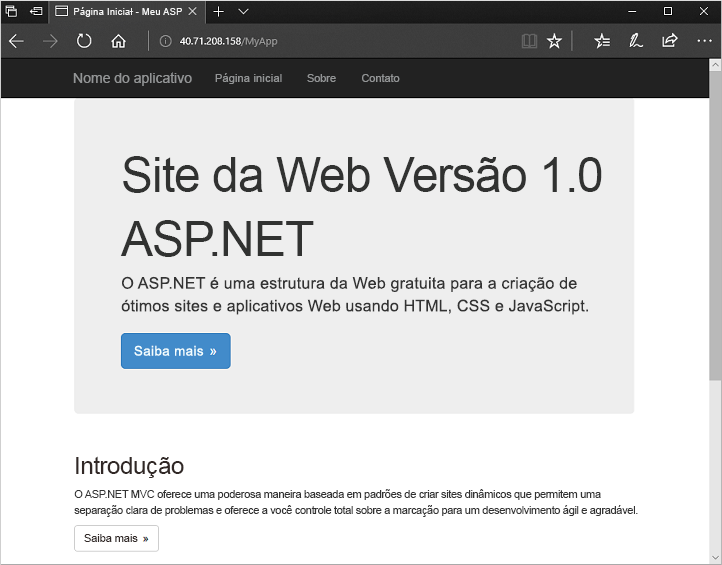
Clean up resources (Limpar recursos)
Quando não for mais necessário, você poderá usar o Remove-AzResourceGroup para remover o grupo de recursos, dimensionar o conjunto. O parâmetro -Force confirma que pretende eliminar os recursos sem uma linha de comandos adicional para fazê-lo. O parâmetro -AsJob devolve o controlo à linha de comandos, sem aguardar a conclusão da operação.
Remove-AzResourceGroup -Name "myResourceGroup" -Force -AsJob
Próximos passos
Neste início rápido, você criou um conjunto de escala do Windows com um modelo ARM e usou a extensão DSC do PowerShell para instalar um aplicativo ASP.NET básico nas instâncias de VM. Para saber mais, continue no tutorial sobre como criar e gerenciar Conjuntos de Escala de Máquina Virtual do Azure.
